Varsayılan olarak, WooCommerce sadece bir ürün için normal fiyatlandırmayı ayarlamanıza izin verir.
Bu yazımızda, toplu sipariş vermek isteyen müşteriler için WooCommerce’de toptan satış fiyatları nasıl eklenir konusundan bahsedeceğiz.

Büyük miktarda sipariş alan çevrimiçi mağazalar, toplu alıcılar için toptan satış fiyatlandırmasının yanı sıra diğer müşteriler için perakende fiyatları ayarlamak isteyebilirler.
Stoksuz satış işletmelerine indirim yapmak istiyorsanız, toptan satış fiyatlarını da kullanmanız doğru olacaktır.
WooCommerce varsayılan olarak miktar ve müşteriye göre farklı fiyatlandırma seçenekleri ayarlamanızı sağlamıyor.
Yani, toptan satış müşterilerinizin siparişlerini manuel olarak vermelerini ve indirimler için pazarlık yapmaları gerektiğini söylüyor. Bu işlem pekte verimli değildir. Mağazanızdaki deneyimlerin etkilenmesine ve gecikmelerin oluşmasına neden olur.
Şimdi, WooCommerce toptan satış fiyatlandırmasının nasıl ayarlanacağına ve toptan satış müşterilerinin siparişlerini hızlı bir şekilde vermelerine nasıl izin vereceğimize bir göz atalım.
WooCommerce için Toptan Satış Fiyatlandırmasını Ayarlama
Bu eğitim için WooCommerce Wholesale Suite kullanacağız. WooCommerce mağazanızda toptan ürünler satmanızaı sağlayan üç eklentiden oluşan bir pakettir.
Yapmanız gereken ilk şey, Wholesale Suite eklentisini yüklemek ve etkinleştirmektir.
Etkinleştirdikten sonra, lisans anahtarınızı girmek için Ayarlar kısmından WWS Lisans sayfasını ziyaret etmeniz gerekiyor. Bu bilgiyi eklenti web sitesinde hesabınızın altında bulabilirsiniz.
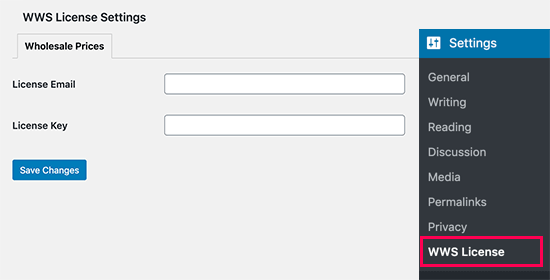
Ardından, bir ürünü WooCommerce’da düzenlemeniz ya da yeni bir tane oluşturmanız gerekiyor.
Ürün düzenleme ekranında, “Ürün Verileri” bölümüne gidin. Buradan, her zaman yaptığınız gibi ürününüzün perakende fiyatını ayarlayabilirsiniz.
Bunun alt kısmında, ürün için toptan satış fiyatını ve toptan satış fiyatının kilidini açmak için gereken minimum miktarı belirleme seçeneği göreceksiniz.
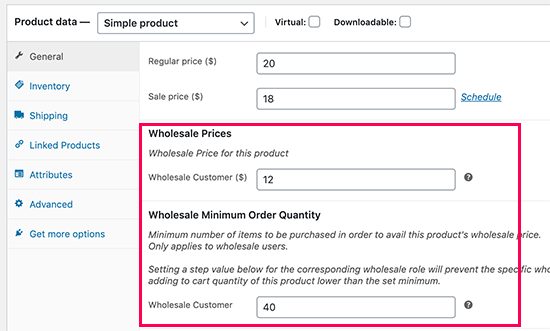
Toptan satış müşterileri için minimum sipariş miktarını kesin olarak uygulamak istiyorsanız, ürünün Toptan Sipariş Miktarı Adımını 1 olarak belirlemelisiniz.
Miktar Bazlı Toptan Satış Fiyatlandırmasını Ayarlama
Şimdi, daha da yüksek miktar için farklı fiyatlar sunmak istediğinizi varsayalım. WooCommerce Wholesale Suite da bunu yapmanıza izin verir.
Ürün düzenleme sayfasında, fiyatlandırma bölümüne gidin ve ‘Satın alınan miktara göre diğer toptan satış fiyatlandırma indirimlerini etkinleştir’ seçeneğinin yanında yer alan kutuyu işaretleyin.
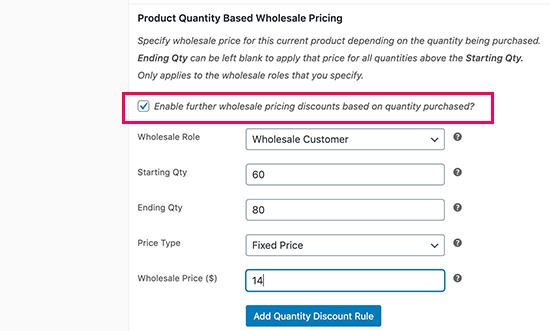
Bu, miktara dayalı fiyatlandırma ayarını gösterecektir. Toptan müşteri rolünü seçerek başlangıç miktarı ve bitiş miktarı girebilirsiniz. Son olarak, bu miktarlar arasında kalan siparişler için fiyatlandırma ekleyin.
Bitirdiğinizde, ‘Miktar İndirimi Kuralı Ekle’ buutonuna tıklayın.
Miktar bazlı fiyatlandırma için daha fazla kural eklemeniz gerekli olursa işlemi tekrarlamanız gerekiyor. Artık ürününüzü kaydedebilir ya da yayınlayabilirsiniz.
Toptan Ürün Fiyatlarını Görüntüleme
Varsayılan olarak, toptan ürün fiyatlandırması ‘Toptan Müşteri’ kullanıcı rolüne sahip kullanıcılar tarafından kullanılabilir. Bu, oturum açmış toptan müşterilerin ürün sayfasında toptan satış fiyatlarını göreceği anlamına gelir.
Test amacıyla, Kullanıcılar kısmından Yeni Sayfa Ekle sayfasını ziyaret ederek ve kullanıcı rolü olarak ‘Toptan Müşteri’yi seçerek yeni bir kullanıcı hesabı oluşturabilirsiniz .

Bundan sonra, yeni kullanıcı hesabıyla giriş yapmanız ve daha önce düzenlediğiniz ürüne gitmeniz gerekiyor. Burada listelenen toptan satış fiyatlarını normal fiyatla birlikte bulacaksınız.

Toptan Satış Müşterileri için Küresel İndirimler Oluşturma
Normalde, her ürün için manuel olarak bir toptan satış fiyatı eklersiniz. Bununla birlikte, WooCommerce Toptan Satış Fiyatları eklentisi, toptan satış müşterileri için küresel indirimler belirlemenize de olanak tanır.
Sadece Woocommerce ” Ayarlar sayfasına gidin ve Wholesale Prices sekmesine geçin. Buradan indirim bağlantısını tıklamanız gerekiyor.
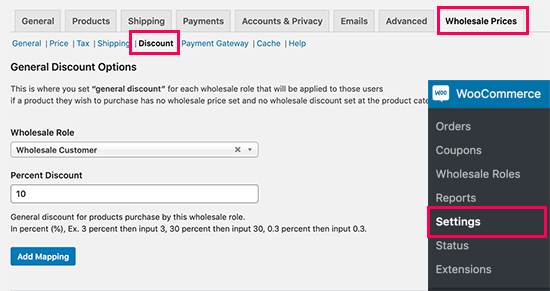
Ardından, toptancı müşteri rolünü seçmeniz ve yüzde olarak bir indirim değeri eklemeniz gerekiyor. İşeminiz tamamlandığı zaman, indirimi kaydetmek için Eşleme Ekle butonuna tıklayın.
Bu küresel indirim yalnızca herhangi bir toptan satış fiyatı ayarlanmamış ürünlere uygulanacaktır. Toptan satış yapan müşteriler, ürün miktarı ne olursa olsun indirimden yararlanabilecektir.
Miktar Bazlı Küresel İndirimin Kurulması
Miktara dayalı bir indirim sunmak istiyorsanız, bunu eklenti ayarlarının alt kısmından ‘İndirim’ sayfasını kullanarak ayarlayabilirsiniz.
Toptan satış müşteri rolünü seçin ve başlangıç / bitiş miktarını yüzde olarak indirim değeri ile ekleyin.
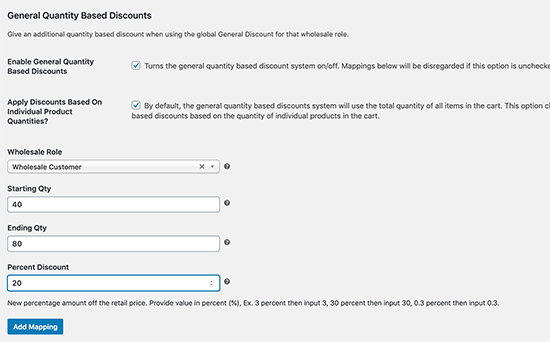
Ardından, indirim kuralınızı kaydetmek için Eşleme Ekle butonuna tıklayın.
Toptan Müşteri Rolleri Oluşturma
Tüm toptan satış müşterileri aynı değildir. Bazıları daha sık ve daha yüksek miktarlarda sipariş verebilir.
WooCommerce Wholesale Roles, toptan müşteri rolleri oluşturarak bunu yapmanızı sağlar.
Varsayılan olarak eklenti, tüm toptan satış müşterileriniz için kullanabileceğiniz Toptan Müşteri kullanıcı rolüyle birlikte gelir. Daha fazla rol oluşturmak için WooCommerce kısmından Wholesale Roles sayfasına gidin.
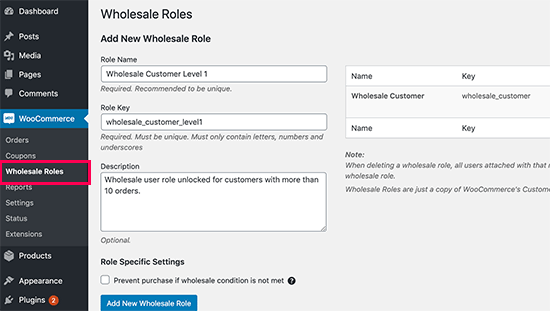
Artık farklı fiyatlandırma seçenekleri sunmak için Global indirim ayarlarında ya da ürün sayfalarında kullanıcı rolünü seçebilirsiniz.
Bu yazımızın, e-ticaret mağazanızda WooCommerce toptan satış fiyatlandırmasını ayarlamanıza yardımcı olacağını umuyoruz.
Dilerseniz daha önce yazmış olduğumuz En İyi 6 WordPress Affiliate Marketing Eklentisi yazımızı okuyabilirsiniz.
















